GIF是我们日常生活中常见的图像格式;您可以自由地将其上传到X(以前称为Twitter)和Facebook。但当您想将 GIF 图片上传到 Instagram 或 YouTube 时,您可能会发现它不起作用。这很令人沮丧,不是吗?实际上,你只需要转换你的 GIF转MOV 免费上传。本文将告诉您如何做到这一点。
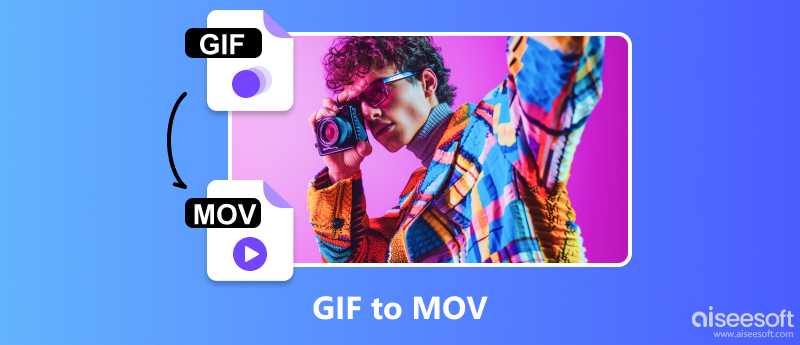
当您想将 GIF 转换为 MOV 时,不知道应该从广泛的市场中选择哪种转换器?在这里,我推荐了两款软件供大家参考。
作为市场上最快的视频转换软件之一,Aiseesoft 视频转换大师 您不仅可以转换视频,还可以编辑和压缩视频。该软件支持Windows 7/8/10/11和Mac OS X 10.12或更高版本。您可以将视频/音频转换为1000多种格式,包括MP3、FLAC、WMA、MP4、AVI、MOV等。它可以通过硬件加速技术快速流畅地传输您的视频,但不会影响您的图像和声音质量。

资料下载
100% 安全。无广告。
100% 安全。无广告。
以下是有关如何使用 Aiseesoft Video Converter Ultimate 将 GIF 转换为 MOV 的几个步骤。
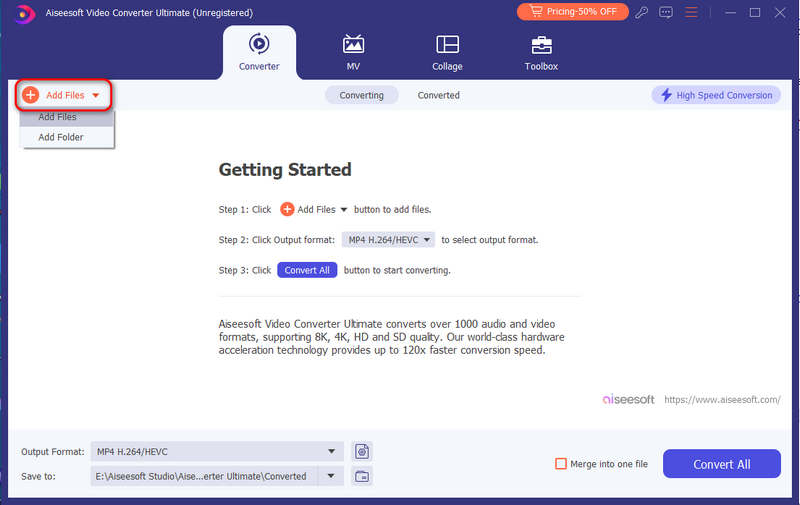
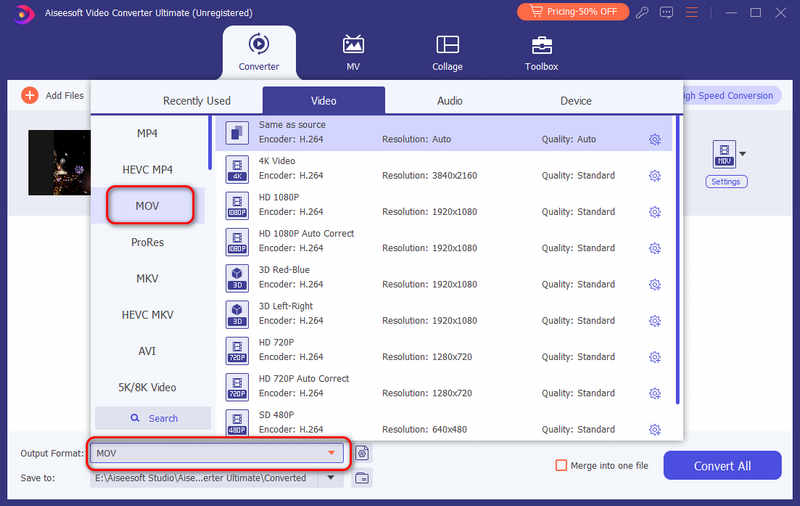
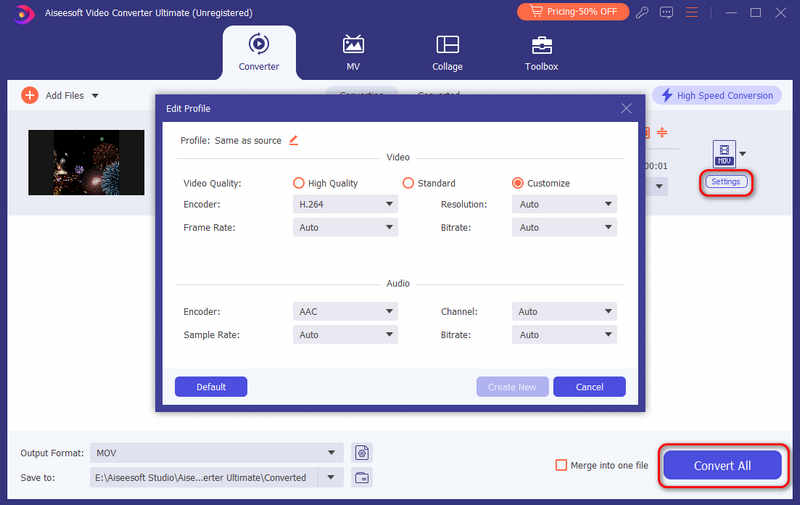
Format Factory是一款免费且全面的软件,支持各种媒体格式,包括MP4、MOV、GIF、AVI、WMV、FLV、MP3、JPG等。该转换器允许您剪辑、裁剪、调整速度和分割视频。您还可以调整比特率来压缩视频。它使您能够向视频添加水印和字幕。但它仅适用于 Windows,如果您是 Mac 用户,它会失败。
以下是有关如何使用格式工厂将 GIF 转换为 MOV 的几个步骤。
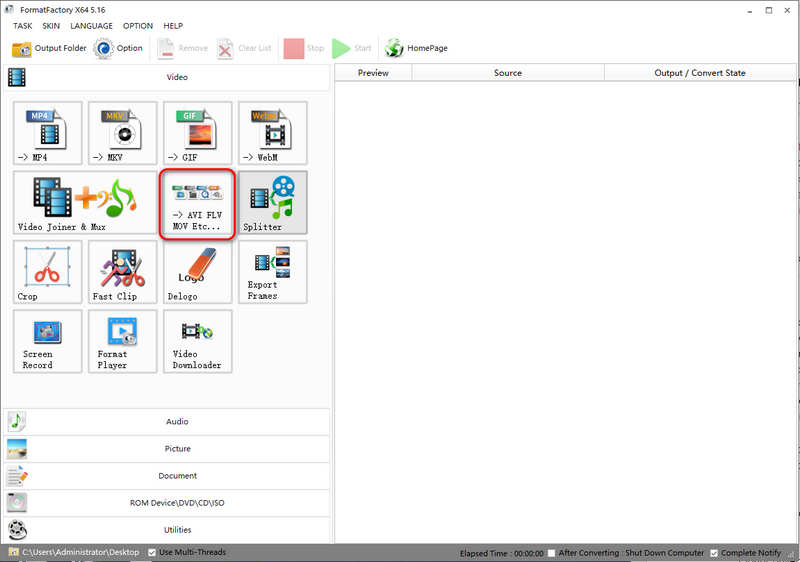

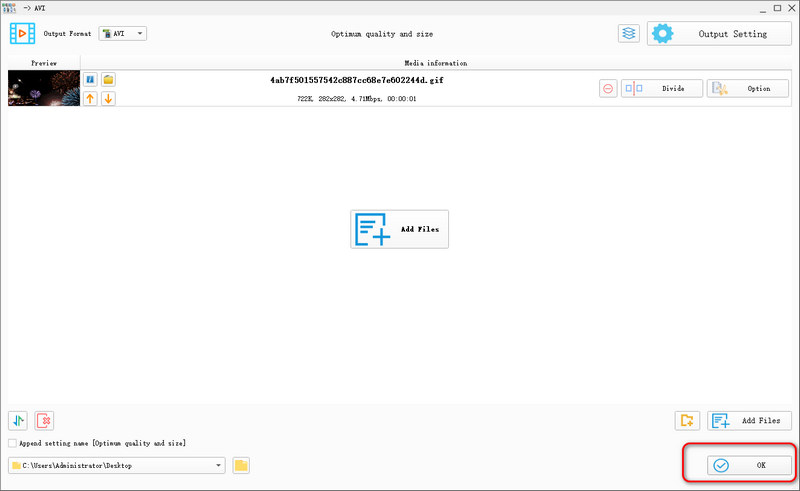
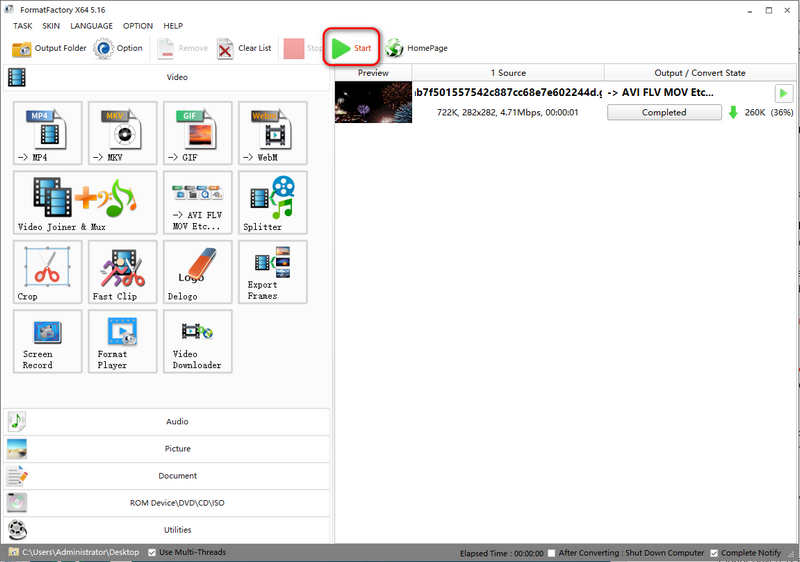
如果您厌倦了下载和安装的过程,请尝试在线转换器。在这里,我们推荐两个在线工具来将您的 GIF 转换为 MOV,这使转换变得更容易、更简单。
Convertio是一款在线工具,专门用于将您的媒体格式转换为其他格式,包括MP4、MOV、JPG、PNG等。除了转换之外,该工具还可以让您压缩和编辑视频。每月支付 9 美元,您就可以享受无限制的转化和无广告的页面。
以下是如何将 GIF 转换为 GIF 的几个步骤 MOV的 使用转换。
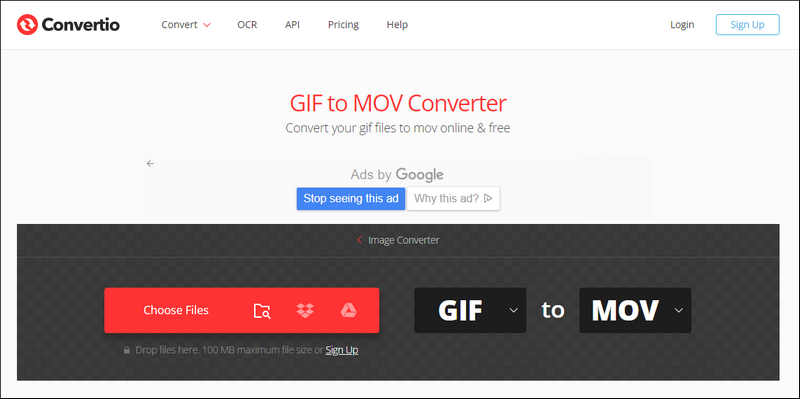
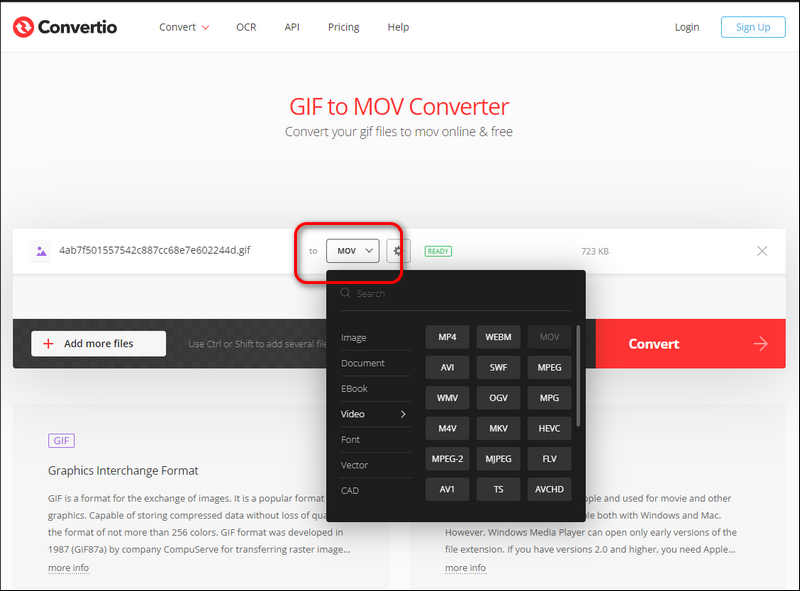
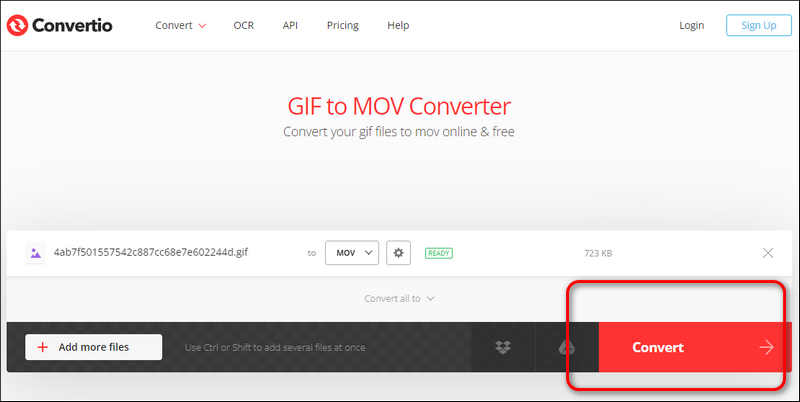
CloudConvert 是一款通用在线文件转换工具,支持大多数视频、音频、图像、电子书、存档和其他媒体格式。它的界面简单明了,让初学者可以轻松处理文件。通过 ISO 27001 认证,使用安全,因此您无需担心数据丢失。您还可以用它批量转换文件。 CloudConvert 每天最多可免费转换 25 次。要获得全套服务,您需要每月支付 9 美元。
以下是有关如何使用 CloudConvert 在线将 GIF 转换为 MOV 的几个步骤。
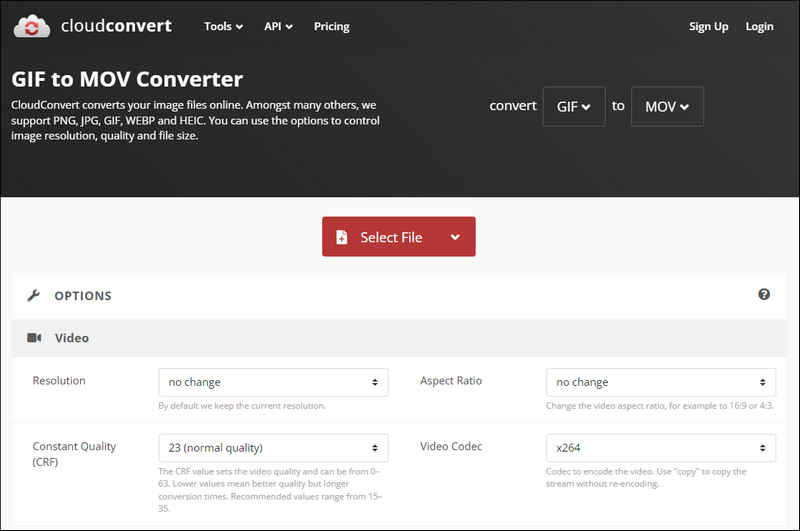
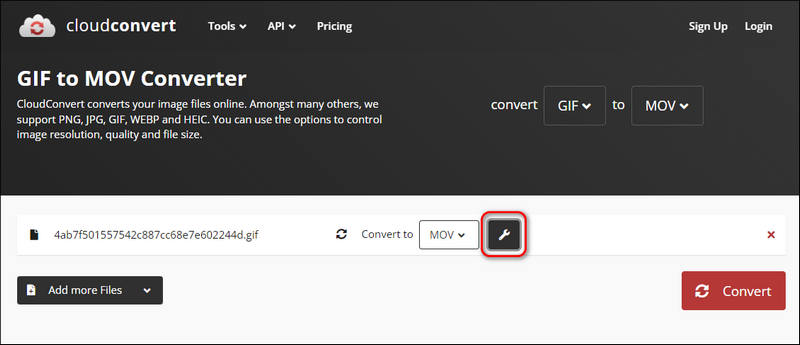
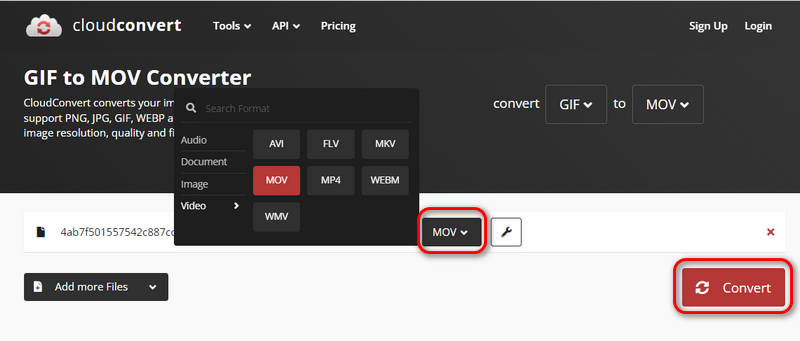
如何将 GIF 转换为透明的 MOV?
只需将您的 GIF 上传到视频转换器,选择 MOV 作为输出格式,然后直接转换即可。该过程就像任何其他类型的转换一样。不需要单独调整透明度;这是因为 MOV 与 GIF 格式一样,支持透明度。
我可以在 Mac 上使用 QuickTime 将 GIF 保存为 MOV 吗?
是的,您可以使用以下命令将 GIF 文件转换为 MOV: QuickTime播放器。只需将 GIF 文件添加到软件中,选择 MOV 作为输出格式,然后进行转换即可。
如何将 GIF 转换为循环 MOV 视频?
当您使用 QuickTime 将 GIF 转换为 MOV 时,请将文件设置为循环并将其另存为 MOV。然后,您可以获得循环播放的 MOV 视频。
结论
在这篇文章中,我们介绍了几种转换的方法 GIF 转 MOV 在线或离线。这些工具都高效且方便,让您快速获得转换后的MOV。如果您需要将文件从 GIF 转换为 MOV,以便将它们上传到 Instagram 或 YouTube,请尝试上述方法,您将得到满意的答案。
GIF转换器
最佳视频转 GIF 转换器 最佳 GIF 转视频转换器 将GIF转换为WebM 最佳 GIF 转 JPG 转换器 转换GIF成MOV 转换GIF成WMV 转换GIF成PDF 将 PNG 转换为 GIF 将MOV转换为GIF 将视频转换为GIF 免费视频到GIF转换 转换MP4成GIF 转换SWF到GIF 转换WebM成GIF 屏幕到GIF 图像到 GIF 转换器 实时照片转GIF 将 JPG 转换为 GIF
Video Converter Ultimate 是一款出色的视频转换器、编辑器和增强器,可以转换、增强和编辑 1000 种格式等的视频和音乐。
100% 安全。无广告。
100% 安全。无广告。